Noobsandnerds Kodiアドオンリポジトリ - Noobsandnerdsリポジトリのインストール方法

Kodiは、エンターテイメントの世界へのアクセスを提供する、非常に強力なオープンソースのメディアセンターアプリです。このソフトウェアをノートパソコンに追加すれば、
Kodiのインストールをメンテナンスすることは、高速かつエラーのない動作を維持するために不可欠です。多くのパッケージをインストールしたり、数十ものアドオンをダウンロードしたり、毎週複数の映画をストリーミングしたりすると、Kodiはジャンクファイルを大量に蓄積し、全体的な速度を徐々に低下させる可能性があります。
手動でクリーンアップすることも、高速で効率的なRock Cleanerをインストールして面倒な作業をすべて自動化することもできます。Rock Cleanerはこれらの作業を数秒で完了させるので、シンプルなクリーンアップアドオンを必要とする方に最適です。
68%オフ + 3ヶ月無料
VPNでKodiのストリーミングをプライベートに保つ
Kodiは無料で使いやすい素晴らしいソフトウェアです。Kodi自体には不快なコンテンツや違法となる可能性のあるコンテンツは含まれていませんが、海賊版動画にアクセスできるサードパーティ製のアドオンをダウンロードすることが可能です。この機能は近年、厳しい監視の対象となり、著作権侵害の申し立てを受けて多くの人気アドオンがサービスを停止する事態に至っています。Kodiストリーマーの中には、ISPが動画トラフィックを制限していると報告する者もおり、インターネットに接続して安心して映画を視聴することが困難になっています。
幸いなことに、オンラインアクティビティのプライバシーを守る方法があります。優れたVPNを使うだけです。VPNは、デバイスから送信されるデータを暗号化し、通常の情報パケットを判読不可能なコードに変換します。誰もあなたの個人情報やストリーミングしているものを知ることができず、完全な匿名性でインターネットサーフィンやKodi動画の視聴が可能になります。
Kodiに最適なVPN – IPVanish
市場に出回っているあらゆるVPNの中で、IPVanish はKodiに最適なVPNの一つです。ソフトウェアは軽量で使いやすく、世界中のあらゆる場所で接続速度が速く、匿名性も最高レベルです。IPVanishを使えば、指一本動かすことなく、完全暗号化のメリットを享受しながら高速ストリーミングでコンテンツを視聴できます。以下のリンクから登録するだけで、アプリをバックグラウンドで実行できます。オンラインでのプライバシーは確保され、安心してウェブを閲覧できます。
IPVanish の主な機能は次のとおりです。
IPVanishは7日間返金保証を提供しており、1週間リスクなしでお試しいただけます。WebTech360 Tipsの読者の皆様は 、 IPVanishの年間プランを60%もお得にご利用いただけ、月額料金はわずか4.87ドルです。
岩石破砕機と岩石クリーナーの設置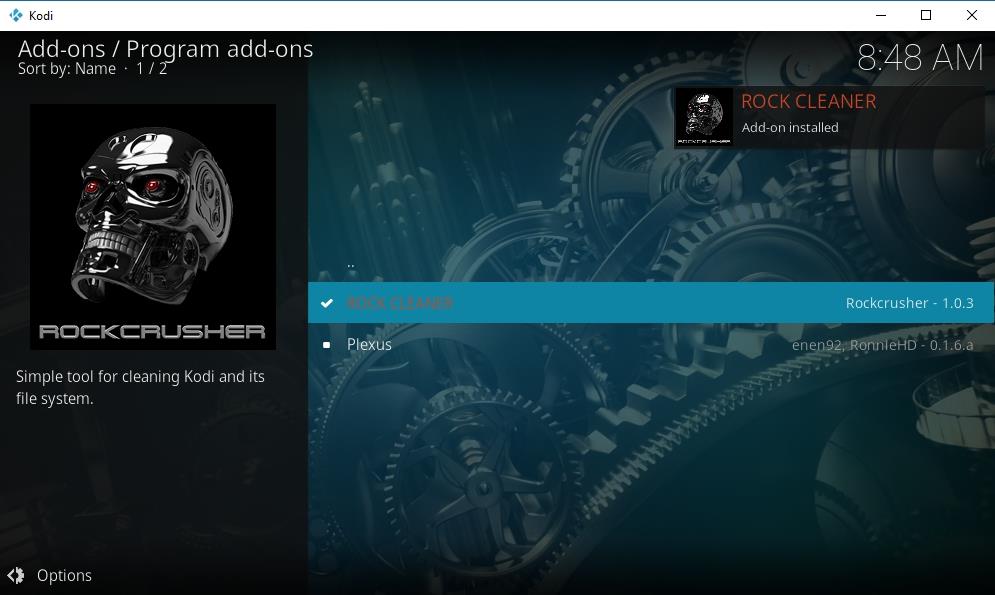
Rock Cleanerは、メインリポジトリのみで追加ファイルを必要とせず、素早く簡単にインストールできます。プロセスを効率化するために、ガイドをいくつかのセクションに分割しました。以下の手順に従って、Kodiをすぐにクリーンアップできます。
まず、外部ダウンロードを有効にする
Kodiでは、新しいコンテンツをインストールする方法がいくつか用意されています。zipファイルを直接追加する方法や、ソフトウェアに管理させる方法などがあります。私たちは後者の「外部ソース」方式を推奨します。この方法は整理整頓が図れ、スマートフォンを含むあらゆるプラットフォームで簡単にインストールできるからです。ただし、何かをインストールする前に、Kodiの内部設定の1つを有効にする必要があります。
Rock Crusher Repoのインストール方法
Rock Crusherリポジトリにはいくつかのアドオンが付属しており、そのほとんどはエクストリームスポーツや音楽ストリーミングに特化したものです。ただし、Rock Cleanerはこのリポジトリの一部であるため、アドオンをインストールする前にリポジトリを追加する必要があります。リポジトリを取得するには、以下の手順に従ってください。
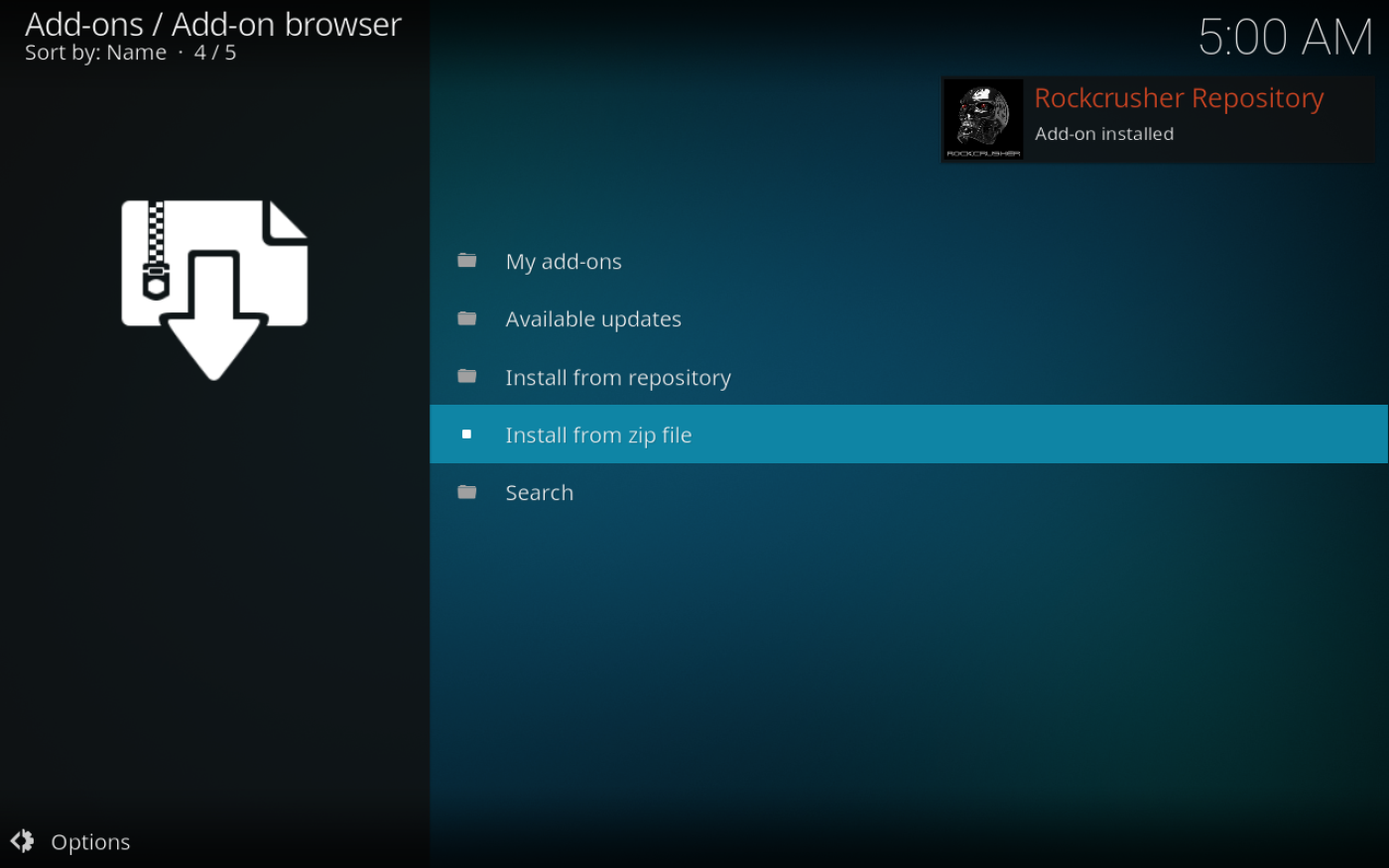
ロッククリーナーの取り付け方法
リポジトリがインストールされると、Rock Cleaner をシステムにすぐに追加できます。
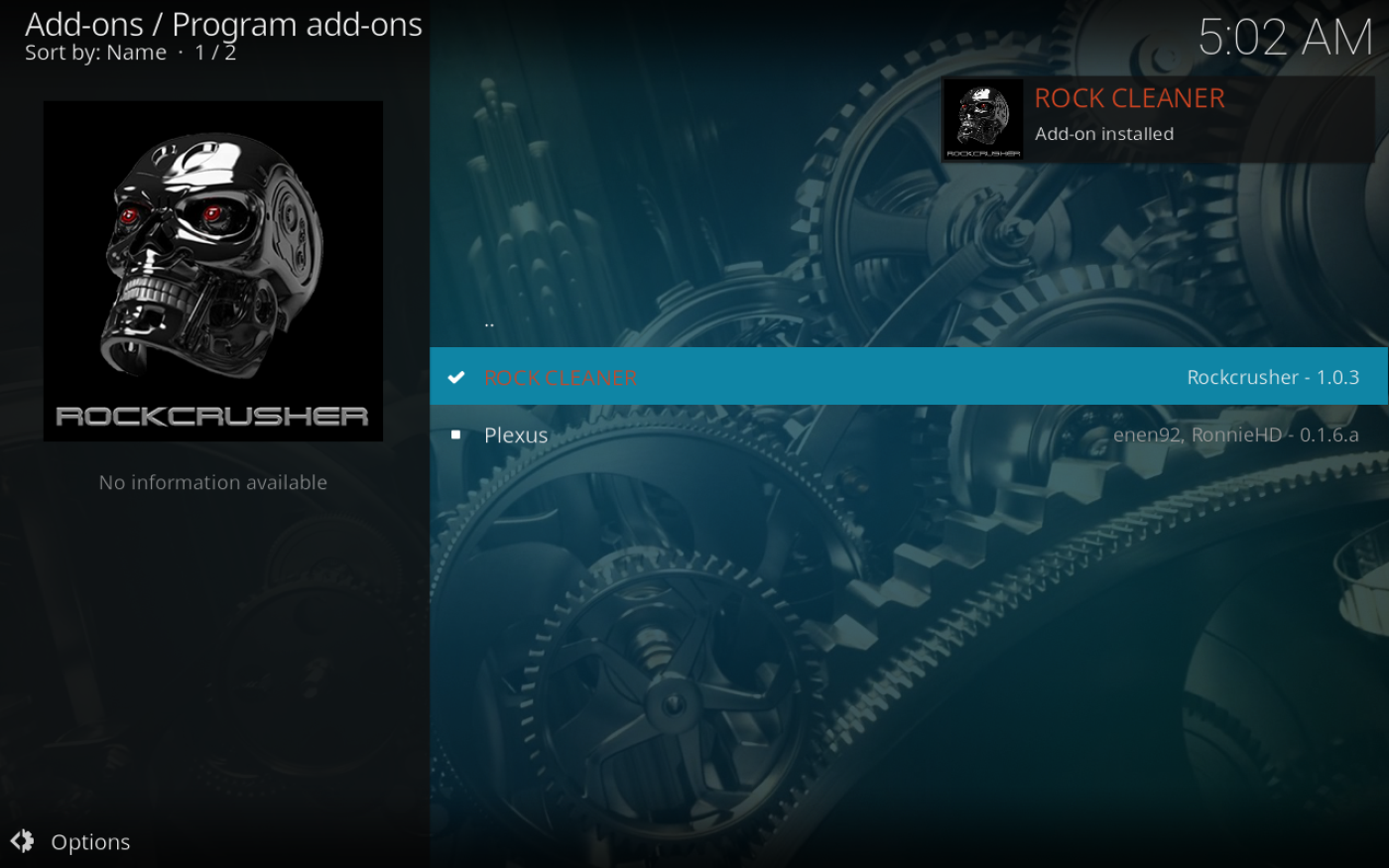
Rock CleanerでKodiをクリーンアップする方法
Rock Cleanerは、Kodiをクリーンで高速、そして最新の状態に保つという、非常に明確な目的のために設計されました。分かりにくいラベルや奇抜なカラースキームのメニューは数十個も表示されず、一つずつ実行できるシンプルなタスクリストだけが表示されます。
キャッシュをクリア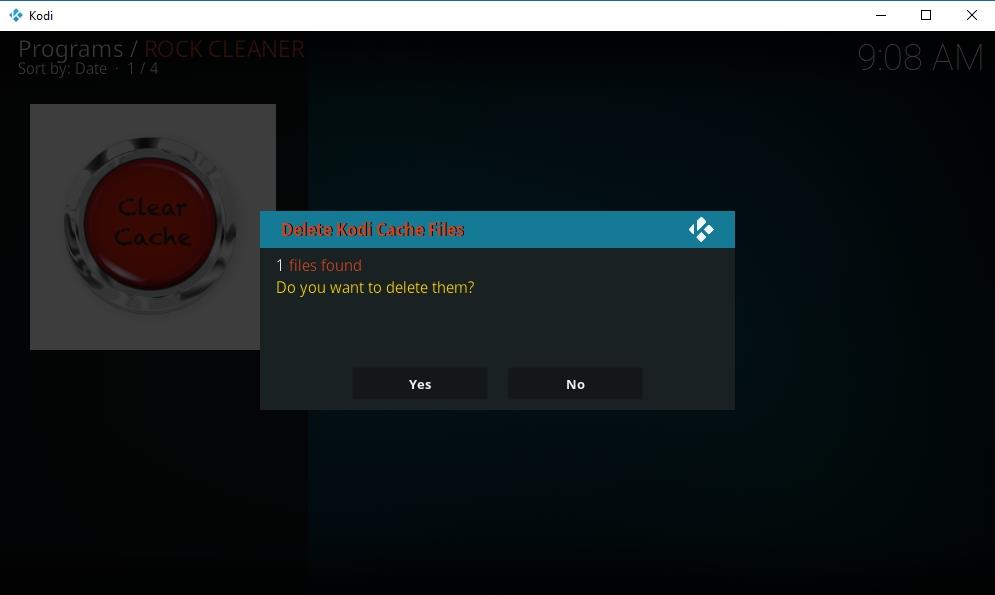
キャッシュがいっぱいになると、特にFire TV Stick、スマートフォン、Android TVボックスなどの低消費電力デバイスでは、Kodiのメニュー速度が遅くなる最大の原因の一つとなります。Rock Cleanerを使えば、数回クリックするだけでキャッシュ全体を消去できます。手間もミスも一切ありません。クリーナーを起動したら、アクションリスト上部の「キャッシュをクリア」オプションを選択してください。確認ウィンドウが表示されます。「はい」を選択すると、キャッシュがすぐにクリアされます。
サムネイルを削除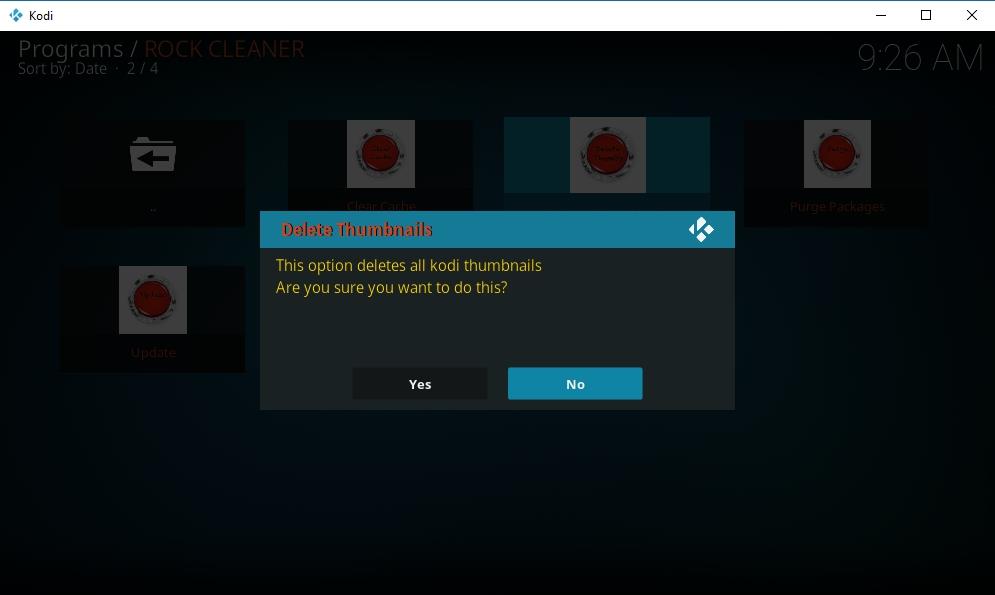
Kodiを閲覧するたびに、ソフトウェアは数十個のサムネイルアイコンを取得して保存します。これらはアドオン画面やダウンロードディレクトリから取得され、デバイスの物理ストレージを急速に大量に消費する可能性があります。ご想像のとおり、Rock Cleanerを使えば、不要なファイルをワンクリックで素早く削除できます。アドオンを実行し、アクションリストから「サムネイルを削除」を選択します。確認ウィンドウで「はい」を選択すれば、完了です。
パッケージのパージ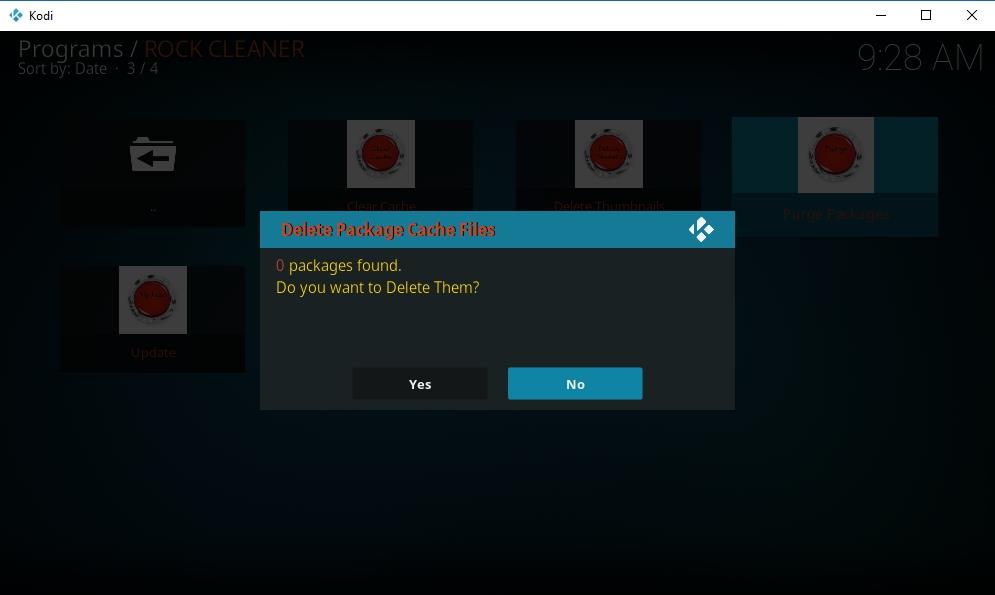
アドオンをインストールすると、Kodiのファイル構造内に小さなzipファイルパッケージが隠れて残ることがよくあります。時間が経つにつれて、特にAmazon Fire TV Stickのようなストリーミング専用デバイスでは、これらのコンテンツが多くのスペースを占有する可能性があります。これらのファイルは必ずしも必要ではなく、必要に応じて再ダウンロードすることもできます。Rockを使って削除するのはいかがでしょうか?クリーナーを実行し、アクションリストから「パッケージの削除」を選択します。確認ウィンドウで「はい」をクリックすると、これらのファイルが削除されます。
アップデート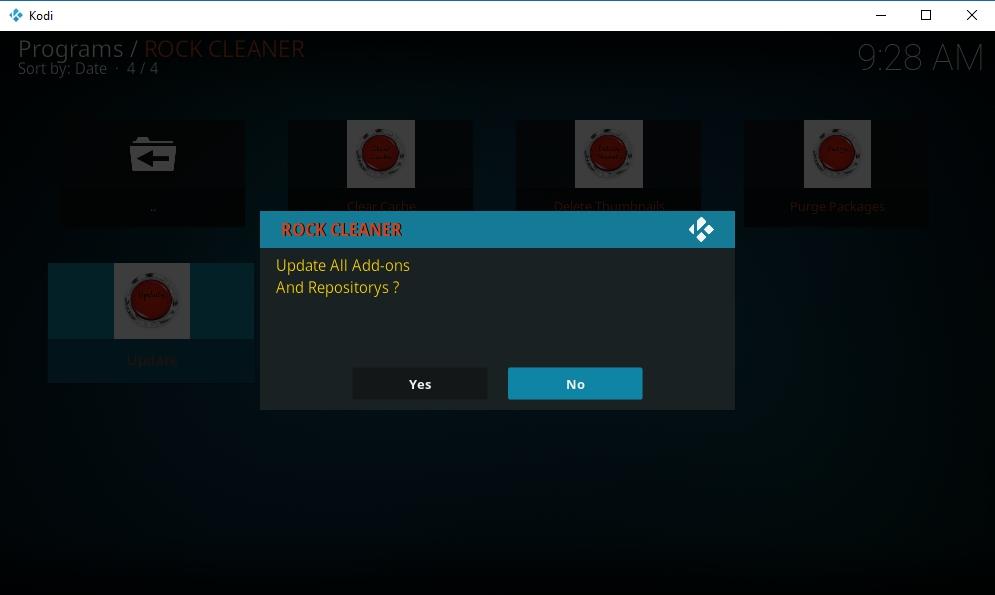
デバイスにたくさんのリポジトリやアドオンが保存されていますか?自動更新をオンにしていても、それらを最新の状態に保つのは大変です。新しいバージョンがリリースされるたびにダウンロードダイアログと格闘する代わりに、Rock Cleanerの便利な更新機能を使えば、すべてを一度にダウンロードして適用できます。クリーナーを起動し、アクションメニューから「更新」を選択します。確認ウィンドウがポップアップ表示されるので、「はい」をクリックすると、RockがKodiをスキャンし、更新プロセスを1つずつ開始します。更新が必要なコンテンツが多い場合は、時間がかかる場合がありますのでご注意ください。また、Rock CleanerはKodi自体を更新せず、アドオンとリポジトリのみを更新します。
Kodiのクリーンアップを超えて
Rock Cleanerはシンプルなソフトウェアですが、だからこそ非常にパワフルです。必要な機能だけが備わっており、どのデバイスでも実行でき、Kodiの速度を回復できます。
Fire TV Stickのロッククリーナー
Amazon Fire TVデバイスでKodiを実行すると、膨大なストリーミングメディアに高速にアクセスできます。残念ながら、ハードウェアはKodi向けに設計されていないため、時折、動作が不安定になる場合があります。最大の問題の一つは、低消費電力のデバイスでKodiを高速に動作させることです。Kodiはほとんどのプラットフォームで問題なく動作しますが、結局のところ、リソース消費が非常に少ないように設計されているわけではありません。
Fire TV StickでRock Cleanerを実行すると、不要なファイルを最小限に抑えることができます。インストールは簡単で、アドオンには大量のオプションが詰め込まれていないため、アクションメニューの操作に問題が生じることはありません。Fire TV StickでKodiの動作が遅くなる場合は、Rock Cleanerを使ってキャッシュとサムネイルを消去してみてください。また、数週間ごとにpurge packagesコマンドを実行して、容量を圧迫する厄介なzipファイルを削除することもお勧めします。
Rock Cleaner vs Kodi Wizards
Kodiにはクリーナー、ウィザード、設定プログラムが豊富にあります。Kodiユーティリティに求められる機能については、開発コミュニティごとに独自の見解があるようです。これらの多くは「ウィザード」に分類され、Looking Glass Wizard、Cosmic Saints Wizard、あるいはより有名だが現在は廃止されたAres Wizardといったアドオンが挙げられます。こうしたアドオンには通常、数十もの調整やクリーニングオプションに加え、工場出荷時設定へのリセット、自動起動タスク、カスタムビルドマネージャーといった機能が搭載されています。複雑で使いにくい場合もありますが、キャッシュのクリアやサムネイルの削除など、ほぼあらゆる作業を実行できます。
クリーナーはそれほど一般的ではなく、デザインも少しシンプルです。これは間違いなく良いことです。Rock Cleanerのようなクリーナーでは、選択肢は基本的なものに限定されており、煩わしい起動機能やビルドダウンローダーはすべて排除され、より使用頻度の高い機能に絞られています。クリーナーを使用すると、キャッシュを空にしたり、サムネイルを削除したり、コンテンツを更新したり、インストールから不要なファイルを削除したりできます。これらはすべて、Kodiの速度を向上させ、デバイスの空き容量を増やすのに役立ちます。アプリのパフォーマンスに問題がある場合や、低消費電力のハードウェアを使用している場合は、クリーナーを使用することで、整理整頓された状態を保つことができます。
ロッククリーナーは安全ですか?
Rock Cleanerは完全に安全に使用できます。このアドオンには違法コンテンツは一切含まれておらず、採用されているクリーニング方法も分かりやすく、非常に簡単です。不要なコンテンツしか削除できないため、重要なデータを誤って削除してしまう心配もありません。Rock Cleanerは基本的に、ファイルシステムを調べて不要なコンテンツを削除します。Kodi内でも、パソコン上の適切なフォルダに移動することでも、同様の操作を手動で実行できます。しかしRock Cleanerを使えば、適切なオプションを探したり、削除すべきエントリについて心配したりする必要はありません。クリックして実行するだけで、あとはリラックスするだけです。
結論
Kodiのインストール環境を整理整頓することは非常に重要です。特に、頻繁にストリーミング配信を行う場合や、スマートフォンやテレビボックスでソフトウェアを使用している場合はなおさらです。キャッシュファイル、サムネイル、そして残存するパッケージは、驚くほど早くデバイスを詰まらせてしまう可能性がありますが、Rock Cleanerを使えば、数クリックでそれらをすべて削除できます。Rockファンが興味を持ちそうな他のクリーナーをご存知でしたら、ぜひ下のコメント欄で教えてください!
Kodiは、エンターテイメントの世界へのアクセスを提供する、非常に強力なオープンソースのメディアセンターアプリです。このソフトウェアをノートパソコンに追加すれば、
新年を迎え、Kodiの新しいアドオンが市場に登場しました。当然ながら、中には優れたものもあればそうでないものもあるでしょう。新しいMatrix Kodiアドオンは間違いなく
TVADDONSのGitブラウザは、GitHubのホームから直接Kodiアドオンをインストールできる全く新しい方法です。これは本当にアドオン配布の未来と言えるのでしょうか?
Kodiをしばらく使っていると、アドオンのインストールやその他のタスクの実行時に問題に遭遇したことがあるでしょう。そして、タスクが
I Am Absolemアドオンは、他のアドオンを複数組み込んでいるという点でユニークです。アドオンのインストール方法とガイドツアーをご紹介します。
Kodiはメディアセンターとしての使用を想定しているため、ストリーミングに使っているのはあなただけではないはずです。しかし、ユーザーに合わせて体験をカスタマイズできます。
お祝いの季節が過ぎ、春はまだ遠い夢のようで、多くの親は、必要なものを探すのに頭を悩ませています。
Kodiをテレビ接続デバイスではなくスマートテレビにインストールしたいと思うかもしれません。そのメリットとデメリットを検証します。
ResolveURLは多くのKodiアドオンにとって重要な依存関係でしたが、現在は廃止されています。しかし、その灰の中から復活したのがURLResolverです。今日はそれを紹介しましょう。
Covenantやその他のアドオンのAllucプロバイダーを使用すると、取得できるソースの数が大幅に増加します。Allucプロバイダーとは何か、そして有効化する方法をご紹介します。



